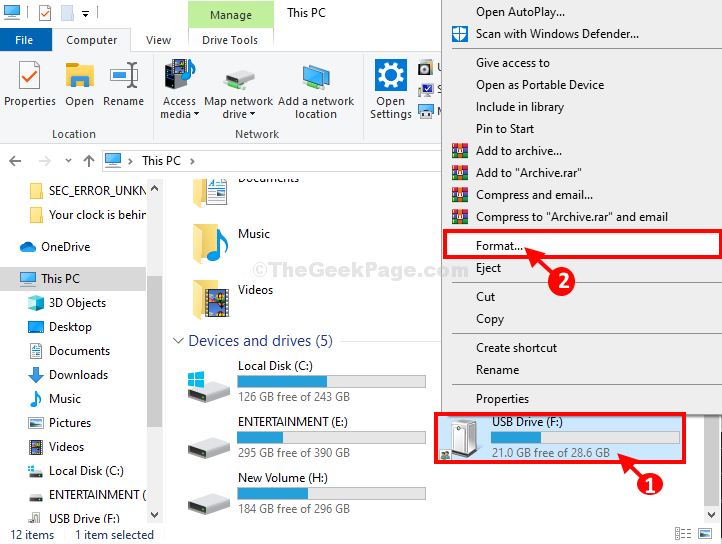Када покушате да форматирате погон оловке на рачунару, можда ћете се суочити са овом поруком о грешци „Виндовс није могао да заврши формат“. У већини случајева ову грешку узрокује нека оштећена датотека присутна у флеш диску. Слиједите ову исправку на рачунару и проблем ће врло брзо бити ријешен -
Исправити - Форматирати погон оловке из ЦМД-
Форматирање погона оловке из Командна линија након стварања партиције решиће овај проблем за вас.
1. Тип "цмд”У Претрага поред Виндовс иконе, да бисте отворили повишен Командна линија прозор.
2. Онда десни клик на "Командна линија“Која се појављује на повишеном резултату претраге, а затим кликните на„Покрени као администратор“.

3. Да бисте добили идеју о партицијама диска на диску, све што требате је да цопи-пасте ове две команде једну по једну и погађају Ентер за извршавање обе наредбе узастопно на рачунару.
дискпарт. списак дискова

4. Сада, на листи дискова, мораћете да забележите „Диск бр”За погон оловке.
То можете лако учинити гледајући „Величина”Диска јер ће величина погона оловке бити много мања од величине вашег ХДД-а.
( Пример-За нас је „Диск 2”Колико је величина диска 28 ГБ).

Да бисте креирали нову партицију у свом погону оловке, морате створити примарну партицију и форматирати је у „Фат32‘Формат.
5. Урадити тако цопи-пасте и модификовати ове команде у Командна линија прозор један по један и притисните Ентер након сваког од њих да бисте форматирали погон на рачунару.
изаберите диск (бр. вашег диска) чист. креира примарну партицију. активан. изаберите партицију (бр. вашег диска) формат фс = фат32
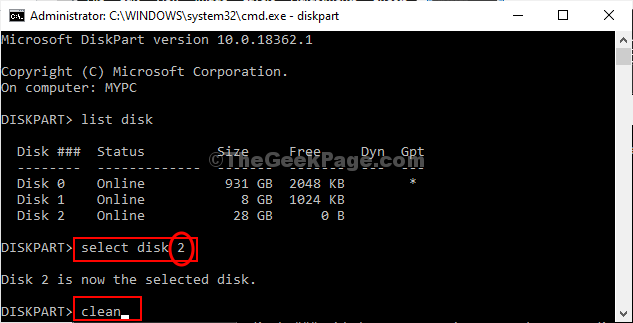
Процес форматирања ће потрајати. Сачекајте док се не покаже 100%. Након форматирања погона оловке, затворите Командна линија прозор.
6. Уклоните погон оловке са рачунара, а затим уметните погон оловке у рачунар.
Можда ће бити потребно да поново форматирате погон оловке. Пратите ове кораке да бисте то учинили-
1. Притисните Виндовс тастер + Е.
2. Сада, у Филе Екплорер на левој страни кликните на „Овај ПЦ“.

3. Сада, десни клик на вашем погону оловке. Након тога кликните на „Формат”Да започнете форматирање диска.
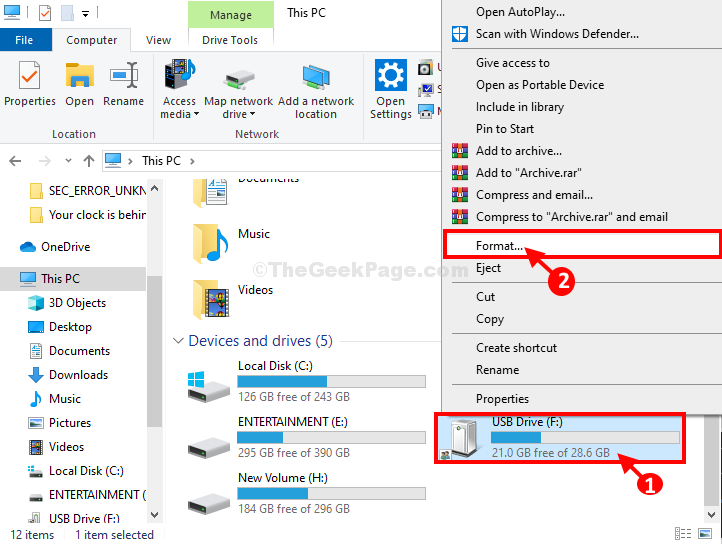
3. Затим треба да кликнете на „Почетак”Да започне процес форматирања.
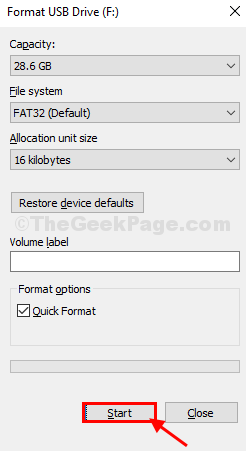
Једном када је погон оловке форматиран, лако му можете приступити.
Ваш проблем треба решити.